頁尾文字上方新增橫線的方法:先開啟一個Word文件;然後點選開始,並在彈出的對話方塊中點選頁尾後面的小三角;接著在展開的選單中選擇修改;最後選擇邊框選項進行設定即可。

本文操作環境:Windows7系統,Microsoft Office Word2010版本,Dell G3電腦。
方法:
開啟一個Word文件
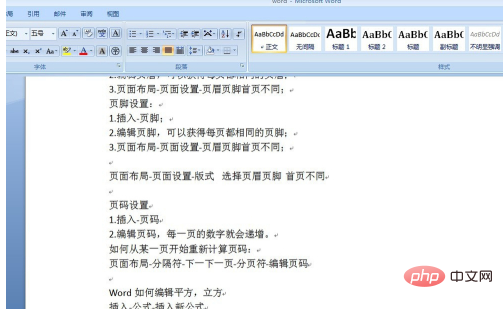
#設定上頁腳,可以看到頁腳上方沒有線段
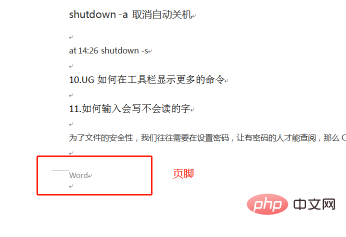
點選開始
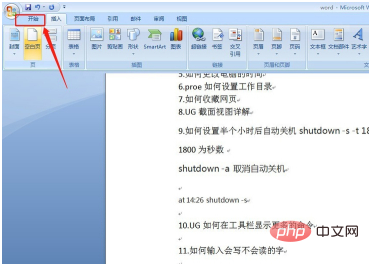
#點擊樣式框右下角的三角,彈出的對話框,點選頁腳後面的小三角
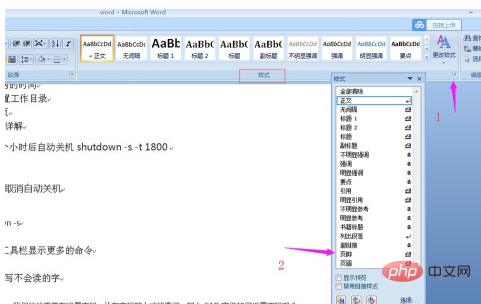
展開的選單中選擇修改
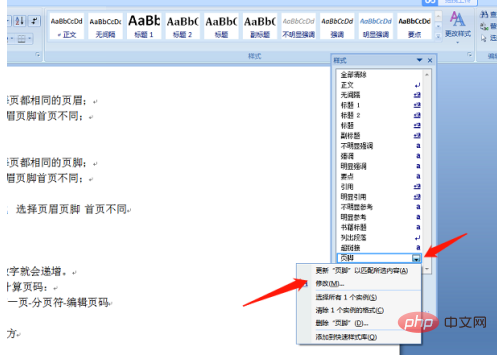
#展開彈出的選單中下方的格式的小三角形
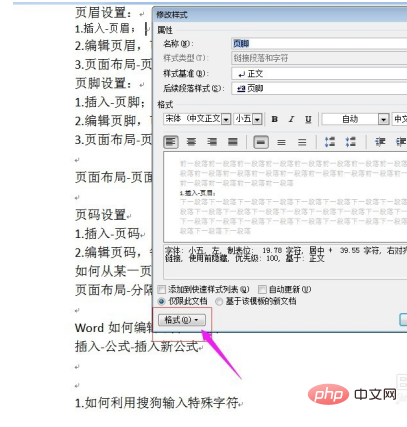
選擇邊框選項
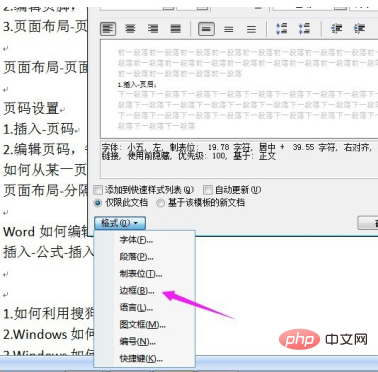
#點選圖示中的按鈕,一次點確定-決定
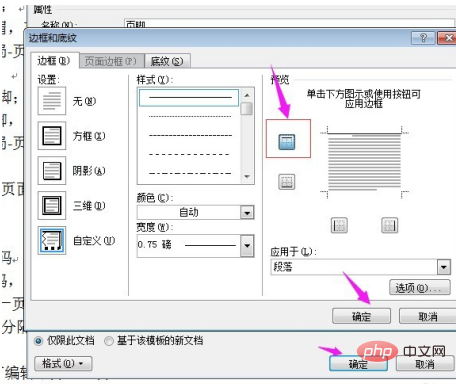
效果如圖所示
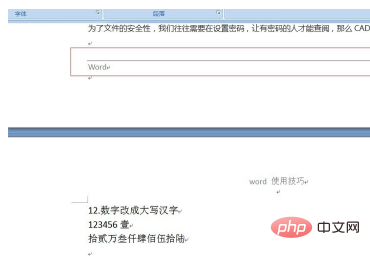
推薦:《Word教學》
以上是頁尾文字上方如何添加橫線的詳細內容。更多資訊請關注PHP中文網其他相關文章!


